W7系统jpg格式图片无法打开的解决方法
时间:2016-07-07 来源:互联网 浏览量:
W7系统用户从网页上下载了一些jpg格式的图片,但是使用系统的图片查看工具打开的时候,出现破图或者如下图这样的情况。遇上W7系统jpg格式图片无法打开该怎么解决?下面小编就跟大家说说处理的方法。
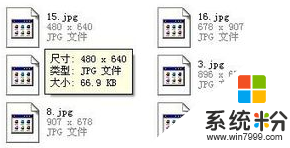
W7系统jpg格式图片无法打开的解决方法:
1、首先我们一起来认识jpg格式,jpg是一种比较常见的图画格式,一般我们的手机和相机拍摄的照片,在网上看到的图片基本都是jpg格式,jpg全称jpeg;

2、如果你的电脑没有安装任何的看图工具,我们可以借助浏览器来打开。右键图片——打开方式——选择Ie浏览器即可;
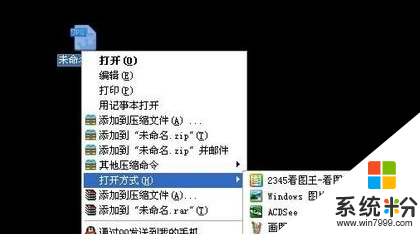
3、看图建议大家还是用专业的看图工具比较合适,此类看图工具很多,有系统自带的Windows图片和传真查看器,还有比较专业的美图、Acdsee、还有很精巧的看图王。建议大家如果紧紧是看图或者进行简单的批量更名、加水印、加文字、旋转图片等操作,还是使用看图王比较方便;
4、安装后一般就会马上关联图片类型,在打开这些jpg图片的时候默认就会使用看图王打开,你也可以右键图片——打开方式——选择程序——选择看图王程序——勾选下面的始终使用选择的程序打开这种文件;
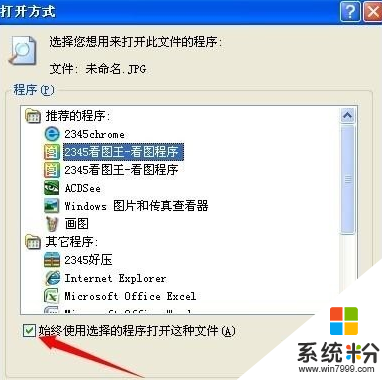
5、通过以上的设置,我们在看图片的图标一般就会更换成了图片形式的图标了。

上述教程步骤就是W7系统jpg格式图片无法打开的解决方法,简单设置之后,轻松打开jpg格式图片了。还有其他的系统教程需要了解的话都欢迎上www.win7999.com 查看相关的文章。
我要分享:
相关教程
- ·win7系统文件格式如何改成JPG 把系统格式改成JPG的格式办法
- ·w7系统无法打开qq怎么办|w7电脑打不开qq的解决方法
- ·windows7照片查看器无法打开此图片 因为照片查看器不支持此文件格式?
- ·win7系统使用PhotoShop处理图片出现图片打不开的情况如何解决 win7系统使用PhotoShop处理图片出现图片打不开的情况怎么解决
- ·解决win7系统打不开照片以及GIF等图片的办法
- ·怎麽解决win7系统打不开Exe格式文件的问题 ,exe文件打不开的解决方法
- ·win7原版密钥 win7正版永久激活密钥激活步骤
- ·win7屏幕密码 Win7设置开机锁屏密码的方法
- ·win7怎么硬盘分区 win7系统下如何对硬盘进行分区划分
- ·win7 文件共享设置 Win7如何局域网共享文件
Win7系统教程推荐
- 1 win7原版密钥 win7正版永久激活密钥激活步骤
- 2 win7屏幕密码 Win7设置开机锁屏密码的方法
- 3 win7 文件共享设置 Win7如何局域网共享文件
- 4鼠标左键变右键右键无法使用window7怎么办 鼠标左键变右键解决方法
- 5win7电脑前置耳机没声音怎么设置 win7前面板耳机没声音处理方法
- 6win7如何建立共享文件 Win7如何共享文件到其他设备
- 7win7屏幕录制快捷键 Win7自带的屏幕录制功能怎么使用
- 8w7系统搜索不到蓝牙设备 电脑蓝牙搜索不到其他设备
- 9电脑桌面上没有我的电脑图标怎么办 win7桌面图标不见了怎么恢复
- 10win7怎么调出wifi连接 Win7连接WiFi失败怎么办
Win7系统热门教程
- 1 win7系统无法连接小米蓝牙耳机怎么办
- 2 win7开机时提示正在安装更新怎么解决|win7系统开机提正在安装更新怎么回事
- 3 W7系统电脑优化设置的几种方法
- 4windows7事件查看器无法打开怎么办
- 5win7怎么开启telnet服务|win7开启telnet的方法
- 6win7网速太慢如何提网速? win7网速太慢提网速的方法
- 7win7旗舰版将usb卸载的方法 win7旗舰版如何把USB的驱动给卸载了
- 8电脑win7系统桌面右下角无法显示QQ图标设置的方法 电脑win7系统桌面右下角无法显示QQ图标如何设置
- 9Win7系统无法安装驱动程序的原因汇总
- 10Win7系统弹出模块xxx.dll已加载但找不到接入口DLLRegisterServer该怎么解决?
最新Win7教程
- 1 win7原版密钥 win7正版永久激活密钥激活步骤
- 2 win7屏幕密码 Win7设置开机锁屏密码的方法
- 3 win7怎么硬盘分区 win7系统下如何对硬盘进行分区划分
- 4win7 文件共享设置 Win7如何局域网共享文件
- 5鼠标左键变右键右键无法使用window7怎么办 鼠标左键变右键解决方法
- 6windows7加密绿色 Windows7如何取消加密文件的绿色图标显示
- 7windows7操作特点 Windows 7的特点有哪些
- 8win7桌面东西都没有了 桌面文件丢失了怎么办
- 9win7电脑前置耳机没声音怎么设置 win7前面板耳机没声音处理方法
- 10多个程序或窗口之间切换 如何在windows7中利用快捷键切换多个程序窗口
